Przydatne linki
W Email Design Studio masz do wyboru szeroką paletę widżetów – elementów, które pozwalają zawrzeć różne rodzaje treści w wiadomości e-mail. W tym artykule wyjaśniono, jak skonfigurować widżet: Obraz.
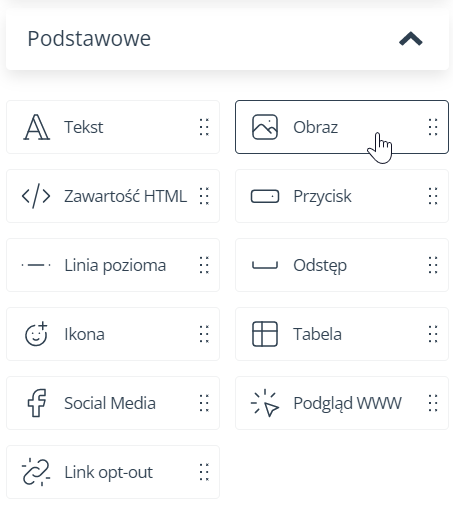
Dowiedz się więcej o widżetach Email Design Studio >>
Obraz
Widżet Obraz pozwala na umieszczenie grafiki w wiadomości e-mail.
Po przeciągnięciu widżetu Obraz na obszar projektowania e-maila, kliknij na niego w celu wyświetlenia ustawień widżetu w panelu po lewej stronie ekranu. Obraz możesz wstawić na dwa sposoby: wybierając go z galerii bądź przeciągając z lokalnego folderu na wskazane miejsce.
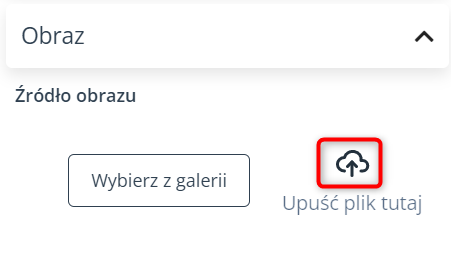
Obraz przeciągnięty i upuszczony w ten sposób zostanie automatycznie dodany do twojej galerii.
Po wstawieniu obrazu do widżetu możesz określić jego maksymalną szerokość. Obraz będzie skalowany proporcjonalnie. Jeżeli chcesz osobno dostosować wysokość i szerokość obrazu, kliknij Dopasuj wymiary obrazu.
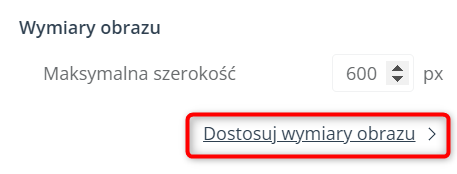
WSKAZÓWKA: Zachowaj ostrożność przy osobnym dopasowywaniu wysokości i szerokości, ponieważ obraz o zmienionych proporcjach może nie wyglądać dobrze.








